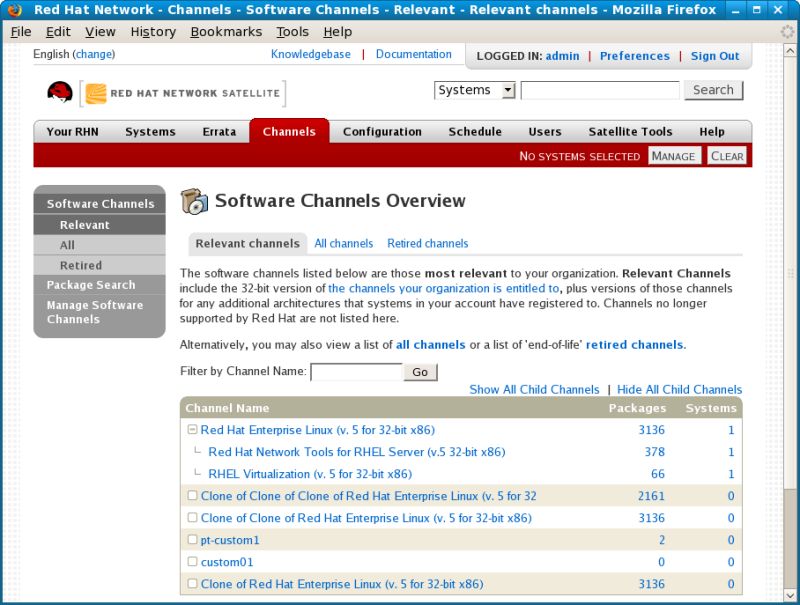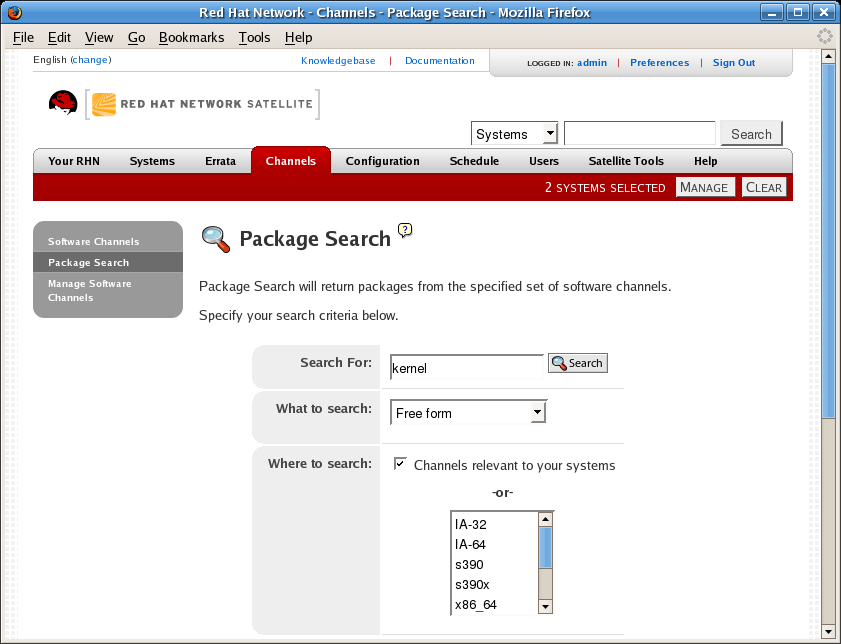7.6. Canais
Se você clicar na aba Channels (Canais) na barra de navegação superior, aparecem a categoria e os links de Channels. As páginas da categoria Channels possibilitam que você visualize e administre os canais e pacotes associados a seus sistemas. Além disso, você pode obter as imagens ISO aqui.
7.6.1. Canais de Software
Copiar o linkLink copiado para a área de transferência!
A página Software Channels (Canais de Software) é a primeira a aparecer na categoria Channels (Canais). Um canal de software é uma lista dos pacotes do Red Hat Enterprise Linux agrupados por uso. Os canais são usados para selecionar os pacotes a instalar num sistema.
Existem dois tipos de canais de softwares: base channels e child channels.
7.6.1.1. Canais Base
Copiar o linkLink copiado para a área de transferência!
Um canal base consiste de uma lista de pacotes baseados em uma arquitetura específica e versão Red Hat Enterprise Linux. Por exemplo, todos os pacotes em Red Hat Enterprise Linux 5 para a arquitetura x86 constrói um canal base. A lista dos pacotes em Red Hat Enterprise Linux 5 para a arquitetura Itanium constrói um canal base diferente.
Um sistema deve ser registrado a somente um canal base. Este canal base é atribuído automaticamente durante o registro, conforme a versão do Red Hat Enterprise Linux e arquiteturas de sistema selecionados. No caso dos canais públicos gratuitos (public free channels), a ação será bem-sucedida. No caso de canais base pagos (paid base channels), esta ação falhará se não houver um serviço associado.
7.6.1.1.1. Extended Update Support (Suporte de Atualização Estendido - EUS)
Copiar o linkLink copiado para a área de transferência!
Além dos canais base para maiores versões do Red Hat Enterprise Linux, existem canais para versões atualizadas do Red Hat Enterprise Linux que também são separadas por arquitetura e que possui canais filhos. Estes canais Extended Update Support (EUS) são designados para administradores que desejam ficar com uma versão maior ou atualizada do Red Hat Enterprise Linux e padronizar suas atualizações de pacotes para suas versões específicas, ao invés de fazer um upgrade de seus sistemas para uma nova versão atualizada que instale novos softwares, hardware, drivers e recursos em sistemas de produto.
Por exemplo, os administradores podem padronizar seus sistemas de desktop do Red Hat Enterprise Linux 5.1 para x86, enquanto gerenciam servidores no Red Hat Enterprise Linux 4.5 para AMD64 e EM64T. Os administradores podem manter suas versões durante o tempo que o EUS suportar, certo do comportamento de suas versões de software. Além disso, os administradores podem instalar atualizações de software crítico sem introduzir erros de novos recursos ou softwares não testados.
7.6.1.2. Canais Filho
Copiar o linkLink copiado para a área de transferência!
Um canal filho é um canal associado com um canal base que contém pacotes extras. Por exemplo, uma organização pode criar um canal filho associado ao Red Hat Enterprise Linux 3 para a arquitetura x86 que contém pacotes extras necessários somente para a empresa, tal como um aplicativo de engenharia padronizado.
Um sistema pode ser registrado a diversos canais filho de seu canal base. Somente os pacotes inclusos nos canais registrados de um sistema podem ser instalados ou atualizados neste sistema. Além disso, os clientes RHN Satellite e RHN Proxy Server têm autoridade para administrar canais. Esta autoridade oferece a possibilidade de criar e administrar seus próprios canais personalizados. Consulte o RHN Channel Management Guide (Guia de Administração de Canais do RHN) para mais detalhes.
Nota
Certifique-se de que você não criou canais filhos disponíveis para os sistemas clientes que contenham pacotes que não sejam compatíveis com o sistema.
Além disso, seus canais filhos não devem conter cópias de conteúdo a partir do rhn-tools ou canais rhel-virtualization, pois os pacotes vindos destes canais são utilizados para identificar estes canais quando os sistemas auto-subscrevem-se usando a interface de usuário da Web. Os pacotes específicos são
rhncfg (usados para identificar o canal rhn-tools) e libvirt (usado para identificar o canal rhel-vt ).
Os canais podem ser divididos de acordo com a relevância para seus sistemas, incluindo Todos os Canais, Canais da Red Hat, Canais Populares, Meus Canais, Canais compartilhados e canais Obsoletos.
7.6.1.3. Todos os Canais
Copiar o linkLink copiado para a área de transferência!
Conforme a Figura 7.17, “Todos os Canais”, a página All Channels (Todos os Canais) é exibida por default ao clicar em (Canais de Software) na barra de navegação. Esta página apresenta uma lista de todos os canais disponíveis à sua empresa. Os links desta lista são direcionados a abas diferentes da página Software Channel Details (Detalhes do Canal de Software). Clicar no nome de um canal te leva à página Details. Clicar no número de pacotes te leva à aba Packages. Clicar no número de sistemas te leva à aba Subscribed Systems (Sistemas Registrados). Consulte a Seção 7.6.1.9, “Detalhes de Canais de Software” para mais detalhes.
Figura 7.17. Todos os Canais
7.6.1.4. Canais da Red Hat
Copiar o linkLink copiado para a área de transferência!
A página Red Hat Channels exibe os canais da Red Hat e seus canais filho disponíveis. As versões do Red Hat Enterprise Linux sincronizada diretamente do RHN Hosted, por exemplo, estão listadas neste canal.
7.6.1.5. Canais Populares
Copiar o linkLink copiado para a área de transferência!
A página Popular Channels exibe os canais de software mais subscritos pelos sistemas registrados em sua empresa. Você pode filtrar a busca usando o menu suspenso para listar somente os canais com ao menos um certo número de sistemas subscritos.
7.6.1.6. Meus Canais
Copiar o linkLink copiado para a área de transferência!
A página My Channels exibe todos os canais de software que pertencem à sua empresa, o qual inclui a os canais da Red Hat e os canais padronizados. Você pode filtrar a pesquisa usando a caixa de texto para filtrar pelo nome do canal.
7.6.1.8. Canais Aposentados
Copiar o linkLink copiado para a área de transferência!
A página Retired Channels (Canais Aposentados) apresenta os canais disponíveis à sua empresa que atingiram suas datas end-of-life. Estes canais não recebem atualizações.
7.6.1.9. Detalhes de Canais de Software
Copiar o linkLink copiado para a área de transferência!
Se você clicar no nome de um canal, aparece a página Software Channel Details (Detalhes do Canal de Software). Esta página é dividida nas abas seguintes:
7.6.1.9.1. Software Channel Details ⇒ Details
Copiar o linkLink copiado para a área de transferência!
Informações gerais sobre o canal e seu canal pai, se for um canal filho. Esta é a primeira aba exibida ao clicar num canal. Apresenta informações essenciais sobre o canal, como sumário, descrição e arquitetura.
- Os clientes com um canal base personalizado podem registrar o sistema neste canal base.
- Os clientes devem reverter as subscrições de um canal base personalizado ao canal base da distribuição apropriada.
Nota
A variação da distribuição do canal base do sistema deve coincidir com a variação instalada no sistema. Por exemplo: um sistema com Red Hat Enterprise Linux AS v.4 para x86 não pode ser registrado num canal base do Red Hat Enterprise Linux ES v.4 para x86.
7.6.1.9.2. Software Channel Details ⇒ Errata
Copiar o linkLink copiado para a área de transferência!
Lista das Erratas afetando o canal. A lista apresenta os tipos, nomes, sumários e datas de submissão dos relatórios (advisories). Clicar no nome de um relatório te leva à sua página Errata Details (Detalhes da Errata). Consulte a Seção 7.5.2.2, “Detalhes da Errata” para mais informações.
7.6.1.9.3. Software Channel Details ⇒ Packages
Copiar o linkLink copiado para a área de transferência!
Lista dos pacotes no canal. Para fazer o download dos pacotes como um arquivo .tar, selecione-os e clique no botão no canto inferior esquerdo da página. Clicar no nome de um pacote te leva à página Package Details (Detalhes do Pacote). Esta página apresenta um conjunto de abas com informações sobre o pacote, incluindo em quais arquiteturas ele roda, seu tamanho, data de criação, dependências de outros pacotes, registro de alterações, lista de arquivos que contém, versões mais novas e quais sistemas têm o pacote instalado. Daqui é possível fazer o download dos pacotes como RPMs ou SRPMs.
Para procurar um pacote ou sub-conjunto específico de pacotes, pode usar o filtro de pacotes no topo da lista. Indique um conjunto de caracteres para a busca na lista dos nomes de pacotes. Por exemplo: digitar
ks no filtro pode retornar todos os pacotes ksconfig, krb5-workstation e links. O filtro é sensível a maiúsculas e minúsculas.
7.6.1.9.4. Software Channel Details ⇒ Subscribed Systems
Copiar o linkLink copiado para a área de transferência!
Lista os sistemas com serviços atribuídos registrados no canal. A lista apresenta os nomes dos sistemas, seus canais base e seus níveis de serviço. Clicar no nome de um sistema te leva à sua página System Details (Detalhes do Sistema). Consulte a Seção 7.4.2.10, “Detalhes do Sistema” para mais informações.
7.6.1.9.5. Software Channel Details ⇒ Target Systems
Copiar o linkLink copiado para a área de transferência!
Lista os sistemas com serviços, qualificados para serem registrados no canal. Esta aba aparece somente para canais filho. Use as caixas de verificação para selecionar os sistemas e então clique no botão (Registrar) no canto inferior direito. Você receberá uma mensagem de confirmação ou será notificado de quaisquer erros. Isto também pode ser feito através da aba Channels (Canais) da página System Details (Detalhes do Sistema). Consulte a Seção 7.4.2.10, “Detalhes do Sistema” para mais informações.
7.6.2. Package Search (Pesquisa de pacotes)
Copiar o linkLink copiado para a área de transferência!
Figura 7.18. Package Search (Pesquisa de pacotes)
A página do Package Search permite que você pesquise pacotes usando diversos critérios:
- Free Form — uma pesquisa geral de palavra chave para usuários que não estão certos dos detalhes de pacotes específicos e seus conteúdos.
- Name Only — Pesquisa Específica para usuários que precisam encontrar um pacote específico e não desejam passar por resultados de pesquisas mais generalizadas.
- Name and Description — Pesquisas específicas para um certo nome de pacote ou programa que, caso não esteja no nome do pacote, pode estar na descrição de uma linha do pacote (por exemplo, pesquisando pelo Servidor Apache HTTP quando o nome do pacote do Red Hat Enterprise Linux é na verdade
httpd. - Name and Summary — Semelhante à pesquisa Name and Description, este critério de pesquisa procura por nomes de pacotes e os Sumários mais longos para o pacote. Portanto, a pesquisa por "web browser" poderia resultar em diversos resultados que incluem ambos navegadores baseados em gráfico e texto.
O campo Free Form permite que você faça uma busca usando os nomes de campo que você acrescente ao começo para procurar e filtrar resultados por aquela palavra chave do campo.
Por exemplo, se você quisesse pesquisar todos os pacotes do Red Hat Enterprise Linux v.5 para a palavra
java na descrição e sumário, digite o seguinte usando o campo Free Form:
summary:java and description:java
summary:java and description:java
Outros nomes de campo suportados para a busca de Documentação, incluem:
name— Busca nomes de pacotes para uma palavra chave específicaversion— Busca por uma versão de pacote específicafilename— Busca os nomes de arquivos de pacotes para uma palavra chave específicadescription— Busca o campo de descrição detalhado do pacote para uma palavra chave específicasummary— Busca o sumário dos pacotes para uma palavra chave específicaarch— Busca pacotes por sua arquitetura (tal como x86, x86_64, ou s390)
Juntamente com o critério de pesquisa, você também pode limitar pesquisas à Channels relevant to your systems (Canais relevantes ao seus sistema), selecionando:
Além disso, você pode restringir sua pesquisa por plataforma ou arquitetura. Escolhas incluem IA-32, IA-64, s390, s390x, x86_64, PPC, Sparc Solaris, e i386 Solaris.
7.6.3. Administrar Canais de Software
Copiar o linkLink copiado para a área de transferência!
Esta aba permite aos Administradores criar, clonar e remover canais personalizados. Estes podem incluir versões alteradas de canais baseados em distribuições ou pacotes personalizados.
7.6.3.1. Manage Software Channels ⇒ Channel Details
Copiar o linkLink copiado para a área de transferência!
A tela default da aba Manage Software Channels (Administrar Canais de Software) é uma lista de todos os canais disponíveis. Estes incluem os canais personalizados, os baseados na distribuição e os canais filho.
Para clonar um canal existente, clique no link clone channels no canto superior direito da tela, selecione o canal a clonar no menu suspenso e clique no botão . A próxima tela apresenta várias opções para o canal novo, incluindo arquitetura base e opções de GPG. Faça sua seleção e clique no botão para completar o processo.
Para criar um canal novo, clique no link create new channel no canto superior direito da tela. Selecione as diversas opções para seu canal novo, incluindo arquitetura base e opções de GPG. Faça sua seleção e clique no botão . Note que o canal criado desta maneira está vazio, sem nenhum pacote. Você deve fazer o upload de canais de software ou adicioná-los de outros canais. Você também pode optar por incluir Atualizações de Errata em seu canal personalizado.
7.6.3.1.1. Manage Software Channels ⇒ Channel Details ⇒ Channel Details
Copiar o linkLink copiado para a área de transferência!
Esta tela lista as seleções feitas durante o processo de criação do canal. Esta página inclui a caixa de verificação Globally Subscribable (Registrável Globalmente), que permite a todos usuários registrar no canal.
7.6.3.1.2. Manage Software Channels ⇒ Channel Details ⇒ Managers
Copiar o linkLink copiado para a área de transferência!
Esta sub-seção permite a você selecionar quais usuários podem alterar ou remover este canal. Os Satellite Administrators e Administradores do Canal podem alterar ou apagar qualquer canal.
Para permitir a um usuário alterar o canal, selecione a caixa de verificação próxima ao nome do usuário e clique no botão . Para permitir a todos os usuários administrar o canal, clique no botão no fim da lista, abaixo do botão . Para remover a habilidade de administração de um usuário, desselecione a caixa próxima a seu nome e clique no botão .
7.6.3.1.3. Manage Software Channels ⇒ Channel Details ⇒ Errata
Copiar o linkLink copiado para a área de transferência!
Esta sub-seção permite aos administradores do canal listar, remover, clonar e adicionar Erratas ao seu canal personalizado. Os canais personalizados não clonados de uma distribuição não podem adicionar Erratas até que haja pacotes no canal. É possível adicionar somente as Erratas pertinentes a arquitetura base do canal e que se aplicam a um pacote neste canal. Finalmente, somente as Erratas clonadas ou personalizadas podem ser adicionadas aos canais personalizados. As Erratas podem ser inclusas num canal clonado se forem selecionadas durante a criação do canal.
7.6.3.1.4. Manage Software Channels ⇒ Channel Details ⇒ Packages
Copiar o linkLink copiado para a área de transferência!
Esta sub-seção é similar à sub-seção Errata. Permite aos Administradores da Empresa e do Canal listar, remover, comparar e adicionar pacotes ao canal personalizado.
Para listar todos os pacotes do canal, clique no link List / Remove Packages. Selecione a caixa à esquerda dos pacotes a remover e então clique no botão no canto inferior direito da página.
Para adicionar pacotes, clique no link Add Packages. Escolha o canal a partir do qual pretende selecionar os pacotes no menu suspenso e clique no botão para continuar. Selecione a caixa à esquerda de quaisquer pacotes que deseja adicionar e então clique no botão no canto inferior direito da tela.
Para comparar pacotes do canal corrente àqueles de outro canal, selecione o outro canal no menu suspenso e clique no botão . Todos os pacotes apresentados nos dois canais são comparados e os resultados exibidos na tela seguinte. Estas informações incluem a arquitetura e versão de cada pacote.
Para tornar os dois canais idênticos, clique no botão no canto direito inferior. A tela seguinte permite selecionar como os conflitos são resolvidos. Clique no botão (Previsão da Fusão) para ver os resultados da fusão sem efetuar nenhuma alteração nos canais. Finalmente, selecione aqueles pacotes que deseja fundir e clique no botão seguido do botão para executar a fusão.
7.6.3.2. Manage Software Channels ⇒ Manage Software Packages
Copiar o linkLink copiado para a área de transferência!
Esta aba permite administrar os pacotes de software personalizados pertencentes à sua empresa. Você pode visualizar uma lista de todos os canais de software personalizados ou somente aqueles de um canal personalizado. Para tanto, selecione o canal, que contém os canais personalizados a visualizar, no menu suspenso e clique no botão .
7.6.3.3. Manage Software Channels ⇒ Manage Repositories
Copiar o linkLink copiado para a área de transferência!
Esta aba permite que você adicione e gerencie os repositórios de pacotes de terceiros ou padronizados existentes, assim como conectar os repositórios à um canal existente. Os recursos de Repositórios atualmente suportam os repositórios
yum.
Para criar um novo repositório, clique no link Criar Novo Repositório no topo da página Gerenciar Repositórios do lado direito. A tela Criar repositórios solicita que você insira um Rótulo de Repositório (como um
fedora-13-i386) assim como um Repository URL (tal como o http://customrepo.example.com). Você também pode inserir as URLs apontando para as listas de espelho assim como direcionar as URLs de download. Após a conclusão, clique em .
Para conectar o repositório criado recentemente à um canal de software existente, clique em Manage Software Channels no menu da esquerda, e depois clique no Canal que você deseja conectar. A partir da página Detalhes do canal, cliquem em Repositories, e depois selecione a caixa correpondente ao repositório que você deseja conectar, e clique em Update Repositories.
Para sincronizar pacotes de um repositório padronizado ao seu canal, clique em Sync na aba Repositoriesdo canal, e confirme clicando em .
Você também pode realizar uma sincronização via linha de comando utilizando o comando
spacewalk-repo-sync. Por exemplo:
spacewalk-repo-sync --channel=<CHANNEL_NAME> --url=<http://FQDN>
spacewalk-repo-sync --channel=<CHANNEL_NAME> --url=<http://FQDN>
Por exemplo, para sincronizar o repositório Fedora 13 para a arquitetura i386, insira o seguinte:
spacewalk-repo-sync --channel=fedora-13-i386 --url=https://mirrors.fedoraproject.org/metalink?repo=updates-released-f13&arch=i386
spacewalk-repo-sync --channel=fedora-13-i386 --url=https://mirrors.fedoraproject.org/metalink?repo=updates-released-f13&arch=i386